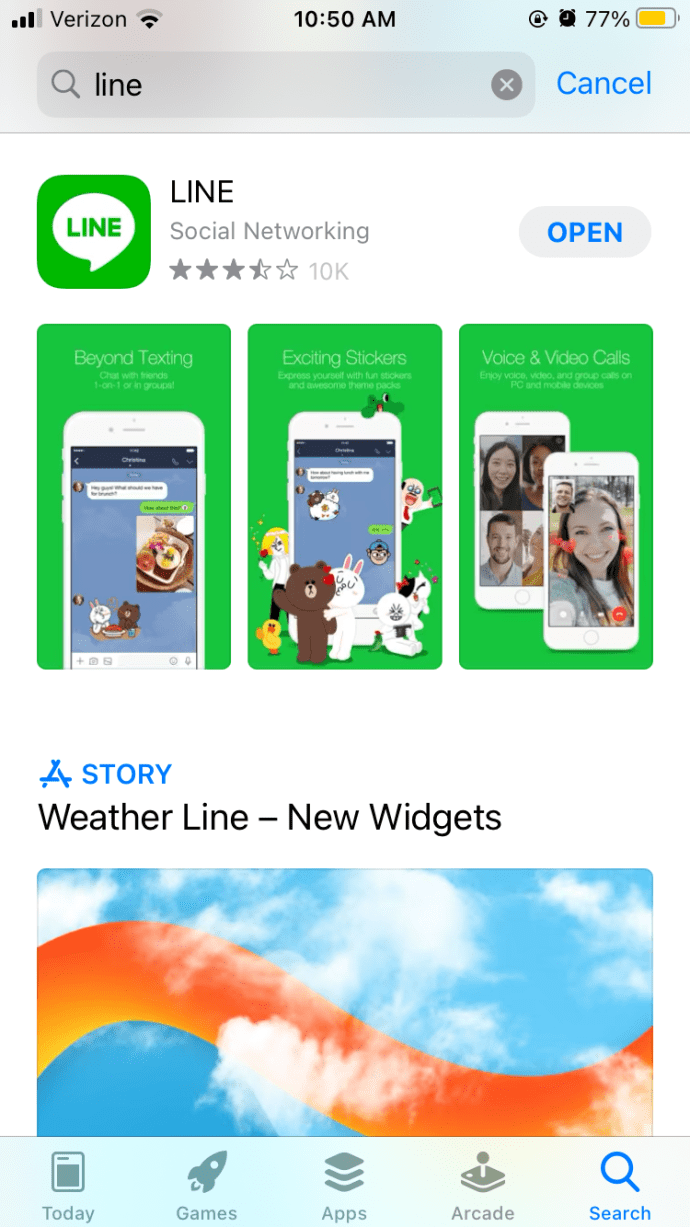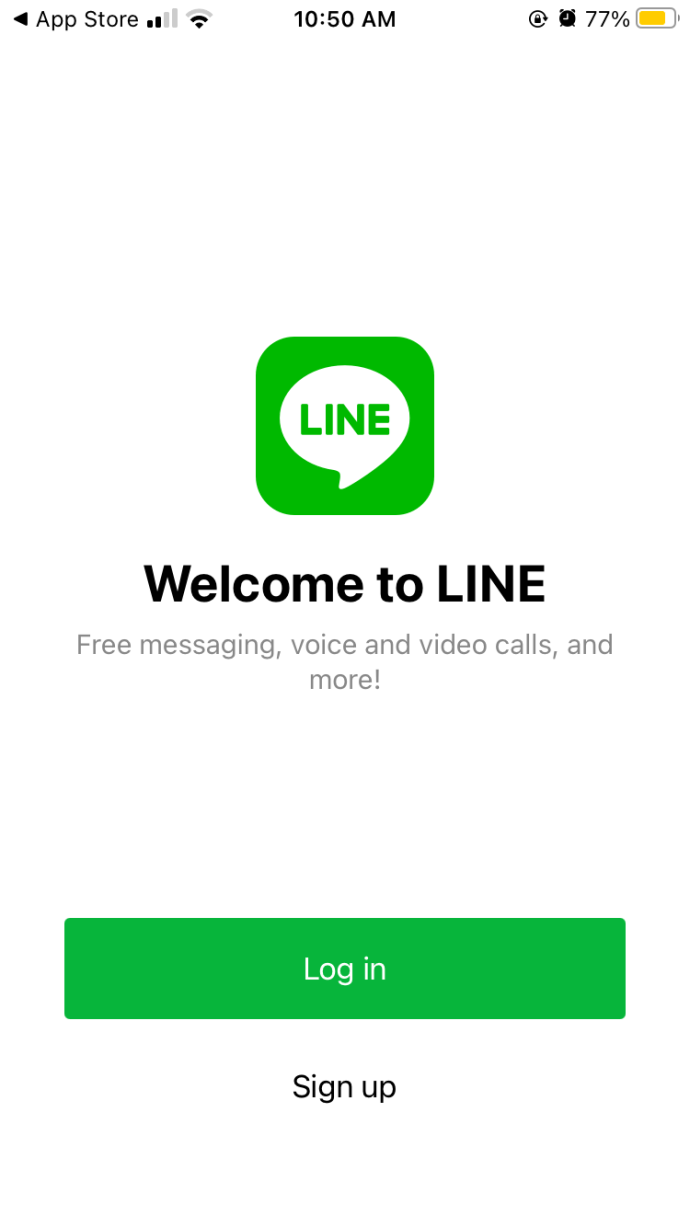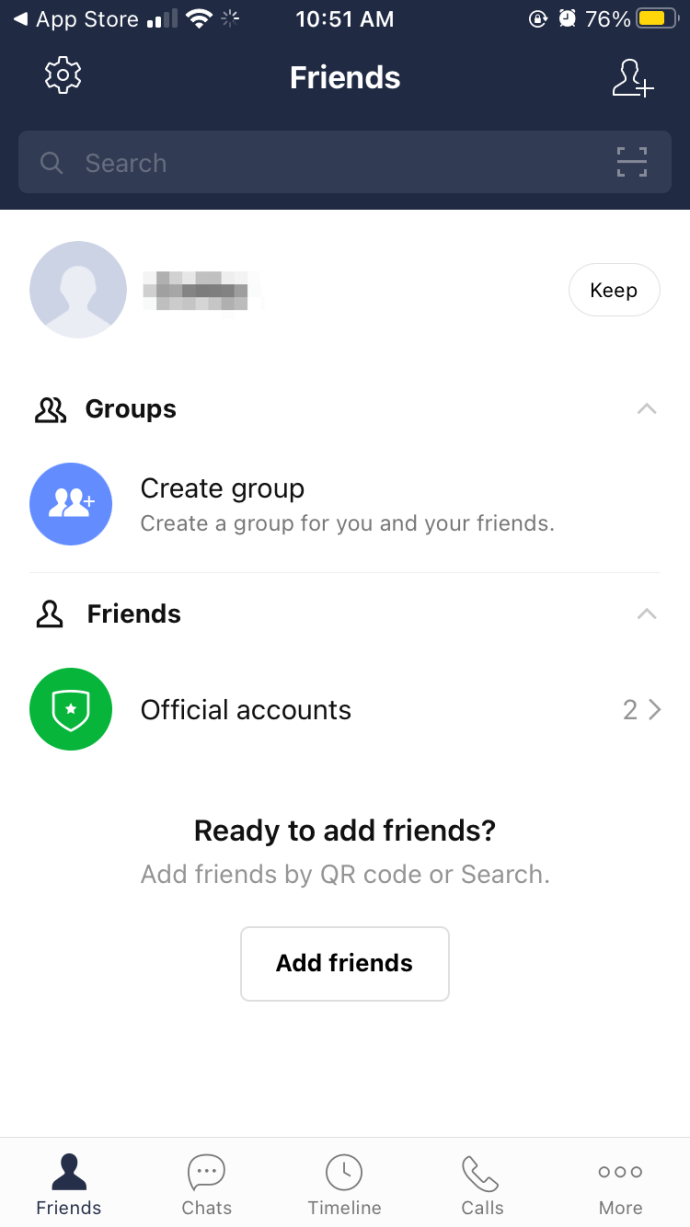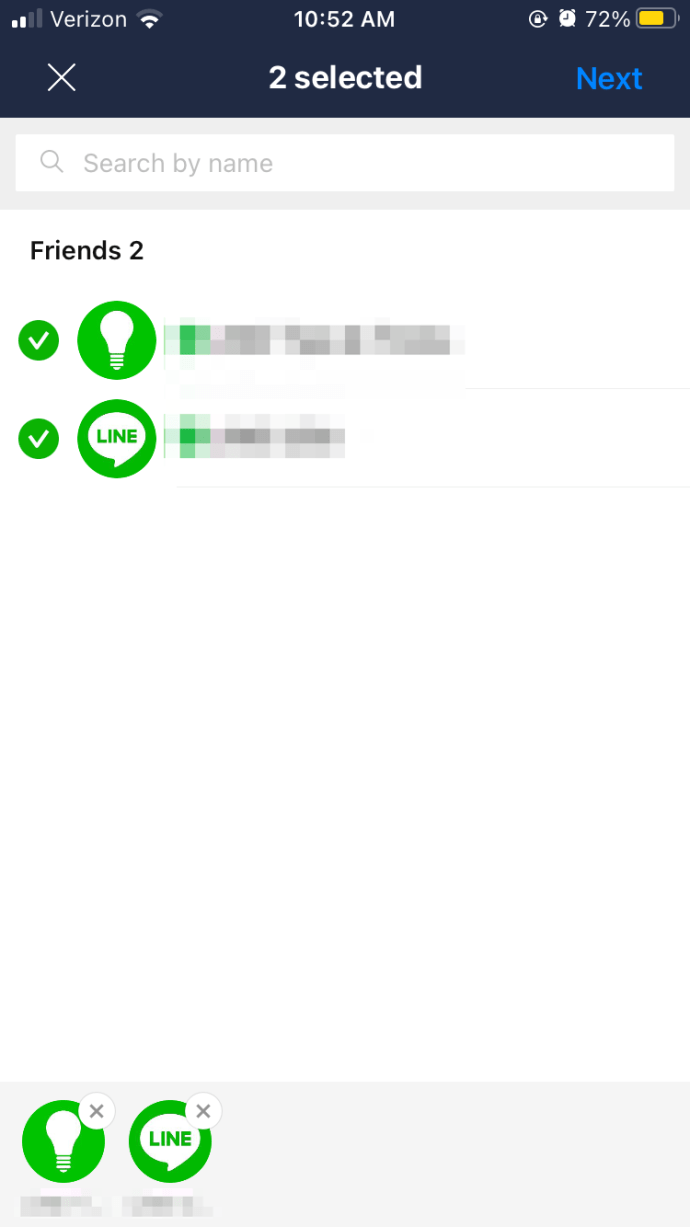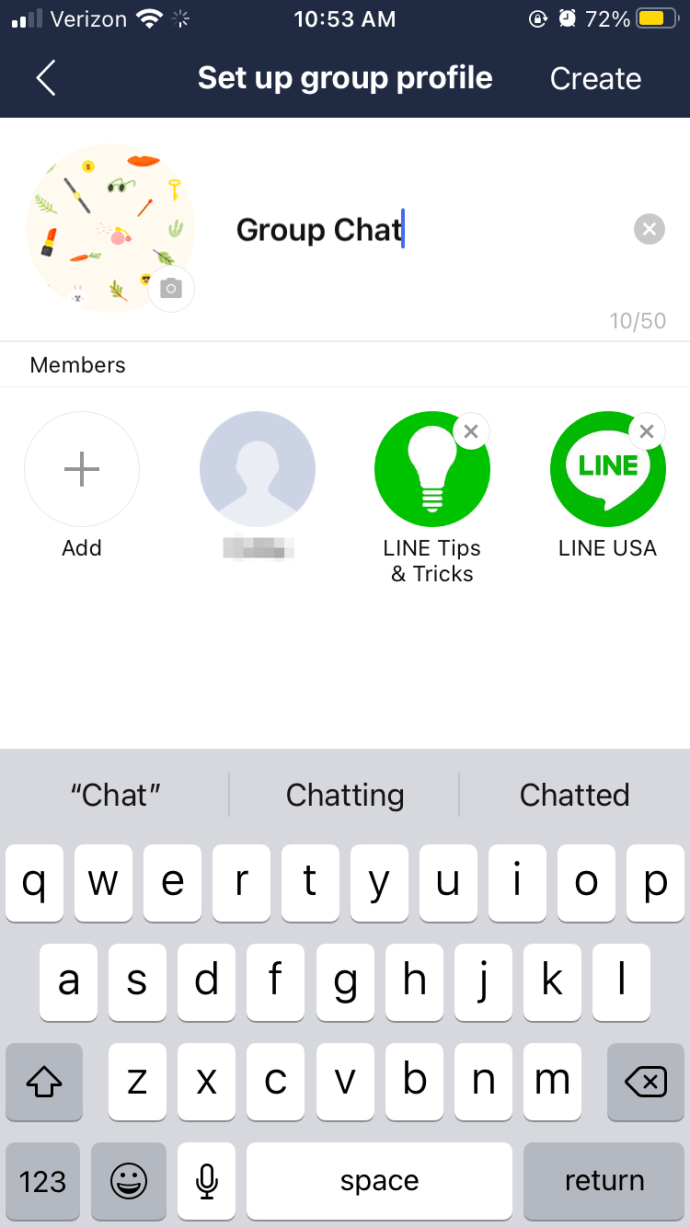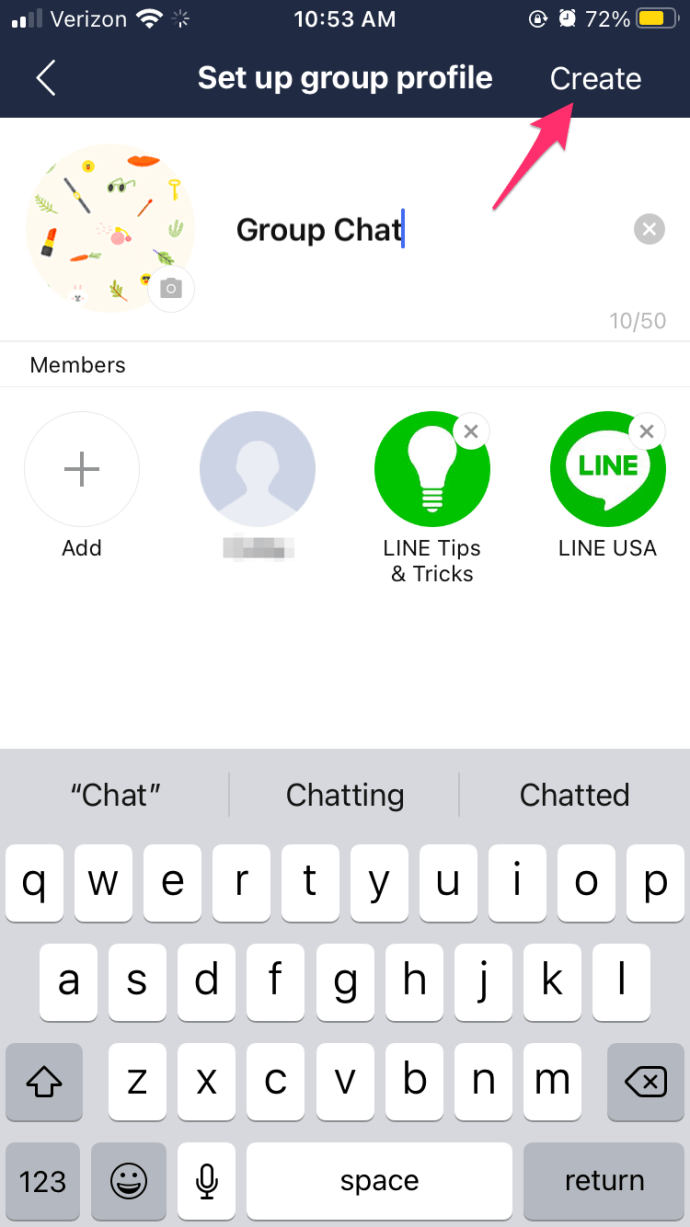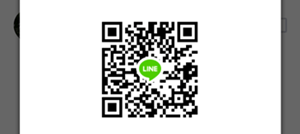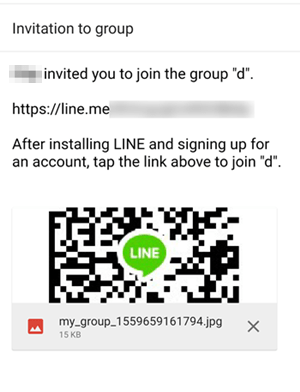Dandanes večina naših družbenih interakcij poteka na internetu. Razdalja ni več težava pri vzdrževanju povezave z nekom.

Line je odlična družabna aplikacija, saj meša platformo za družabna omrežja z aplikacijo za sporočanje. V aplikaciji Line chat lahko razširite svoj krog prijateljev in se pridružite različnim skupinam. Pridružite se lahko svojim skupinam, ki jih vodijo vaši prijatelji, lahko pa na liniji najdete tudi številne skupine, ki so odprte za javnost, kar pomeni, da lahko vsak postane član.
Obstaja veliko načinov, kako se pridružiti skupini na liniji. V tem članku boste izvedeli vse, kar morate vedeti o pridružitvi in ustvarjanju skupin v tej priljubljeni družabni aplikaciji.
Preden se pridružite skupini nekoga drugega, lahko ustvarite svojo skupino, da vidite, katere možnosti ponujajo linijski skupinski klepeti. Za ustvarjanje skupine v vrstici sledite tem korakom:
kako dovoliti več ram za minecraft
- Prenesite Line brezplačno na Trgovina Google Play ali Trgovina z aplikacijami odvisno od vrste naprave, ki jo uporabljate. Line je na voljo tudi za Windows, Mac OS in Chrome Spletna stran .
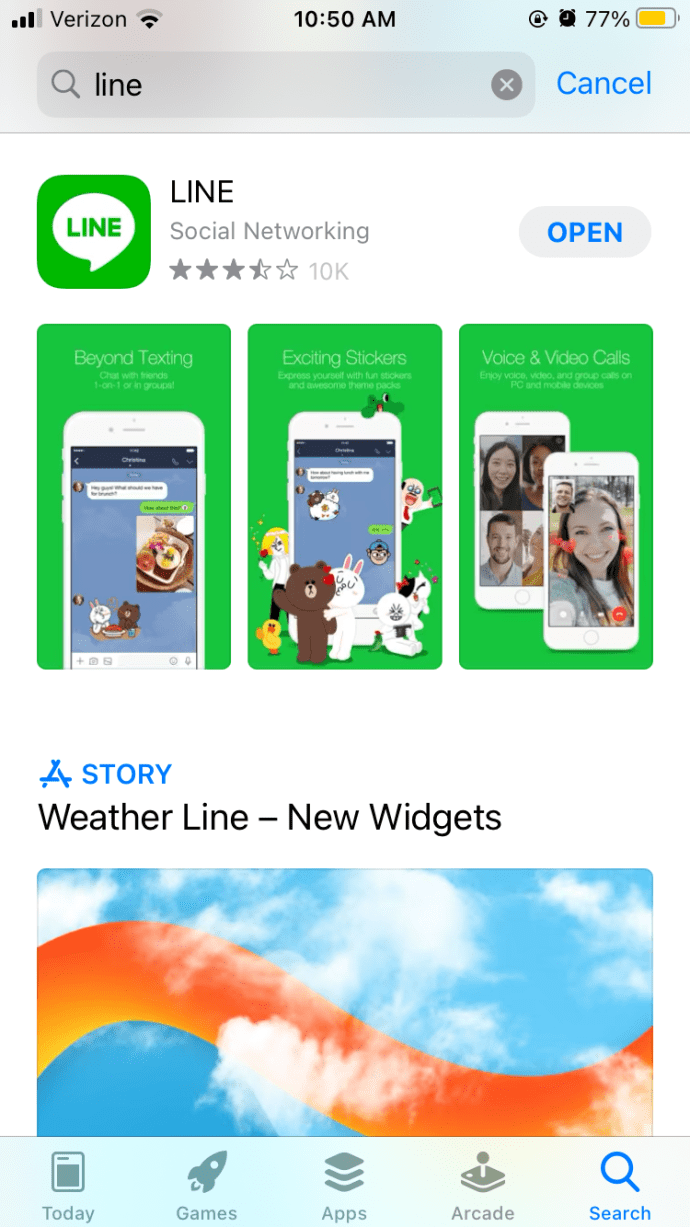
- Ko namestite aplikacijo in jo odprete, boste morali opraviti enostaven postopek prijave.
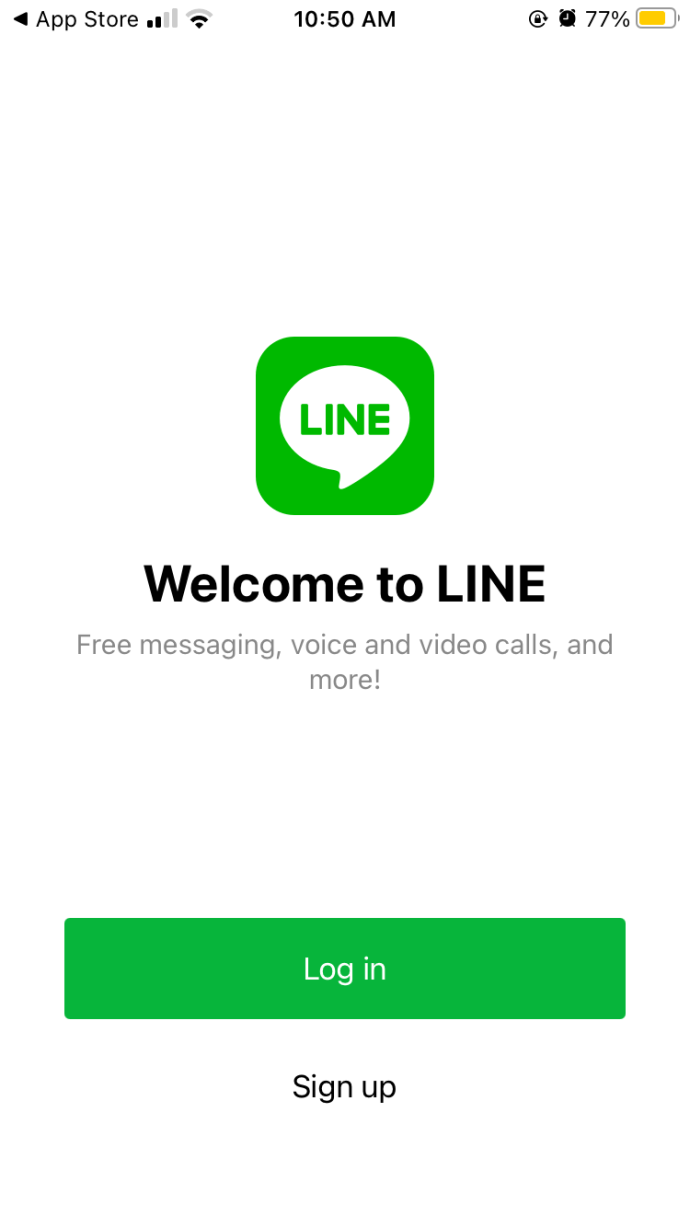
- Ko končate, se bo Line zagnal in takoj boste pristali na zavihku Prijatelji.
- Na sredini zaslona bi se prikazala možnost Ustvari skupino. Dotaknite se.
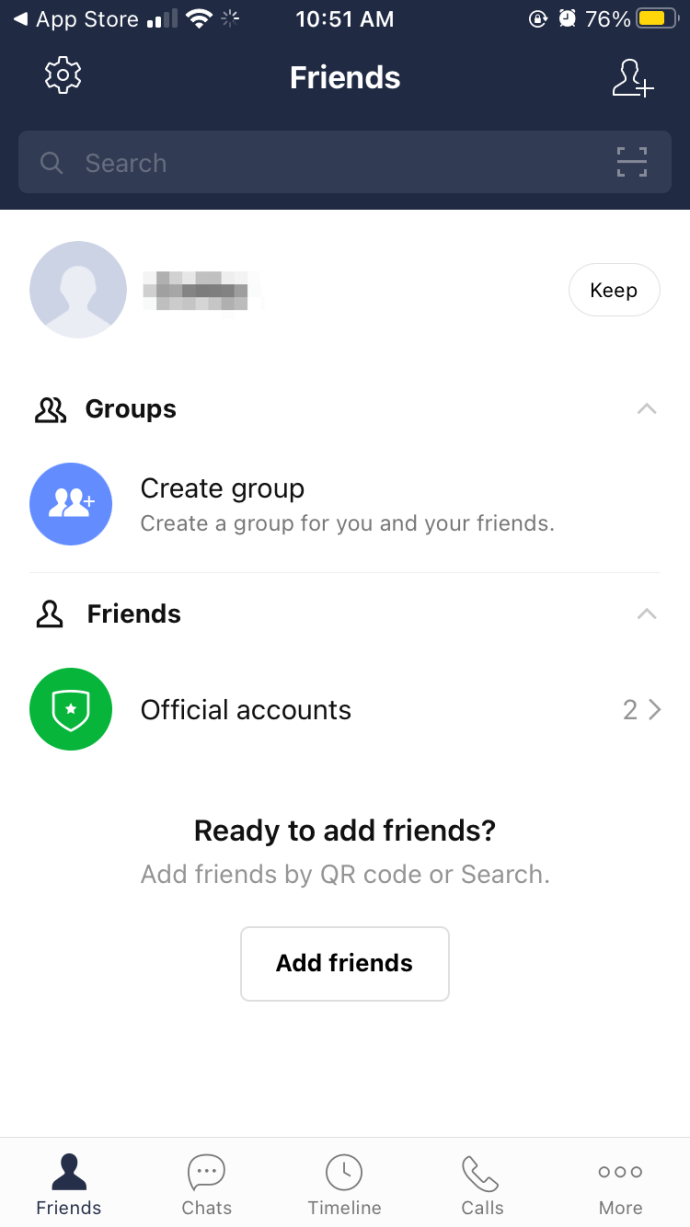
- Med stiki izberite vse prijatelje, ki jih želite dodati. Ko se prijavite, boste imeli na voljo možnost sinhronizacije stikov v telefonu z linijo, tako da vam ni treba ročno dodajati prijateljev.
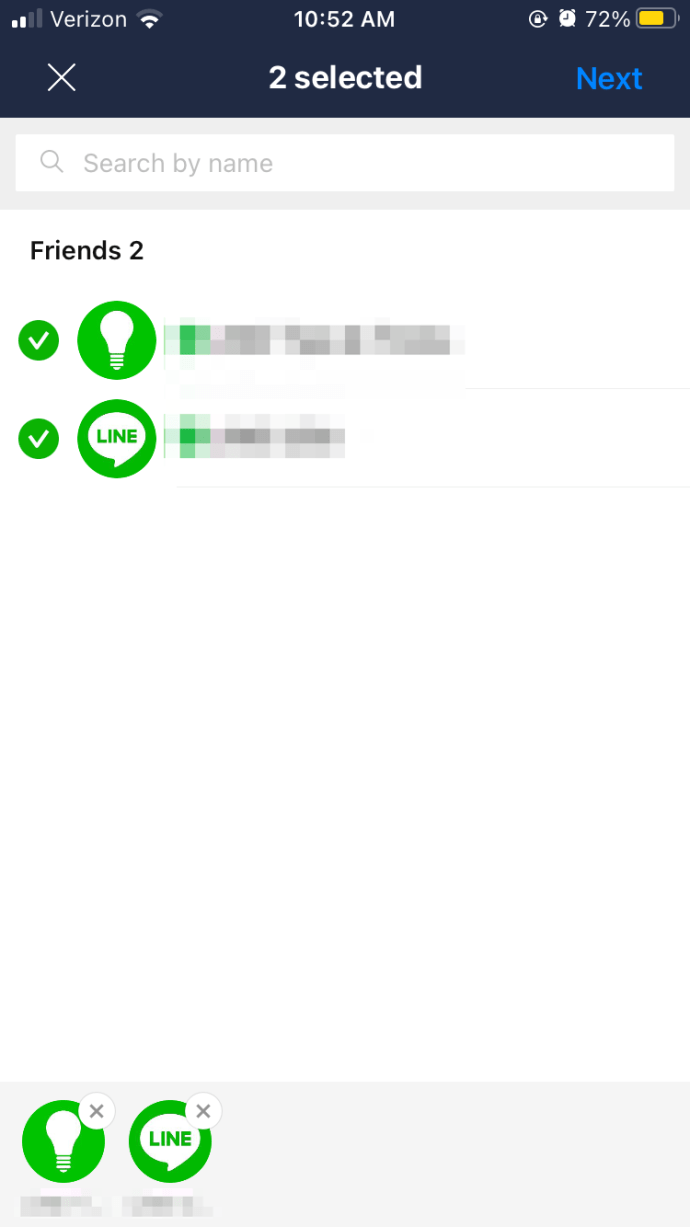
- V zgornjem desnem kotu izberite Naprej. Nato lahko dodate sliko skupine in poimenujete skupino.
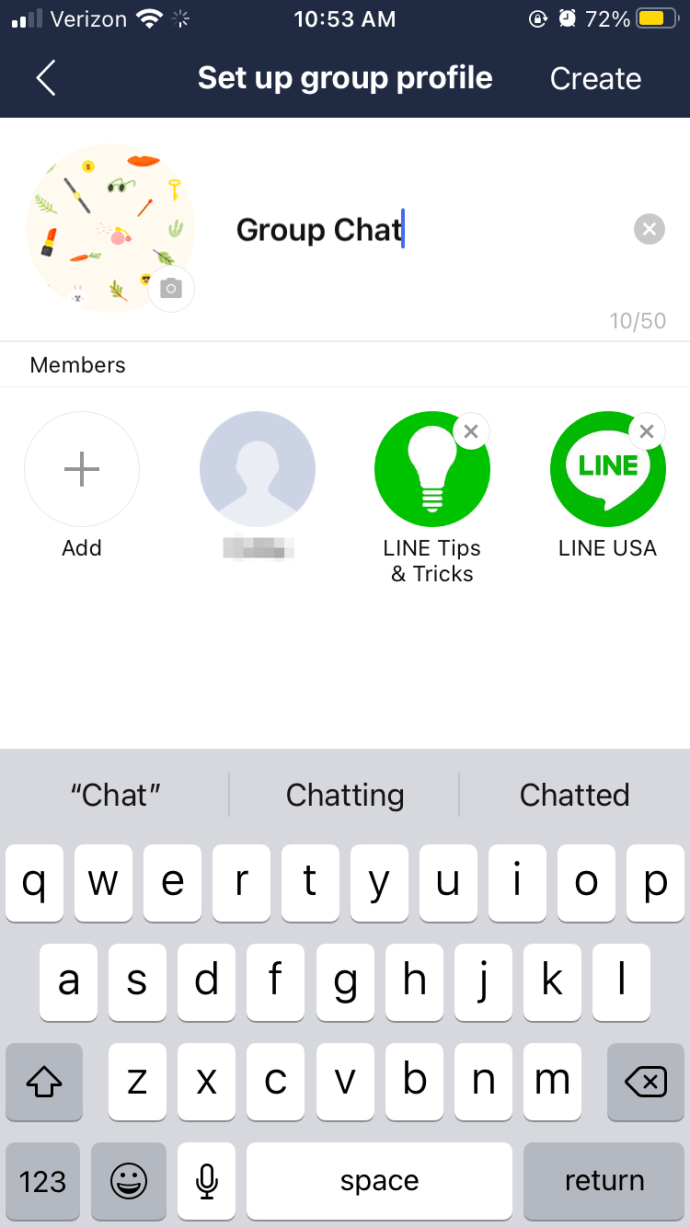
- V zgornjem desnem kotu zaslona tapnite Ustvari in lahko začnete klepetati takoj
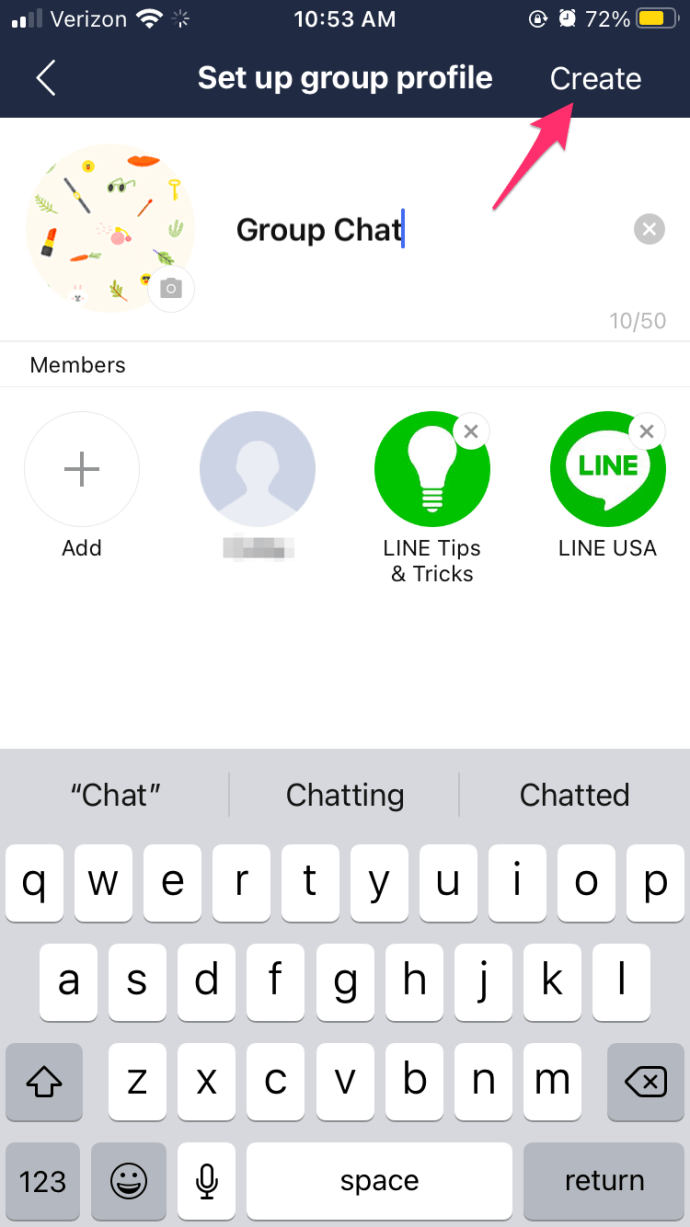
Skupino lahko uporabite za dodajanje slik, zapiskov, video posnetkov in še veliko več. Poleg pošiljanja besedilnih sporočil lahko člane skupine opravljate tudi klice in video klice visoke kakovosti. Prav tako lahko pošiljate glasovna sporočila, snemate video posnetke v živo in ustvarjate dogodke - ne glede na to, ali ste lastnik skupine ali le njen član, kar nas vodi do naše glavne teme.
Kako se pridružiti skupini v linijskem klepetu
Skupinski klepet na liniji se lahko pridruži na veliko načinov. Omeniti velja, da novi člani ne bodo dodani v skupino, dokler ne potrdijo, da jih želijo dodati, s pritiskom na Pridruži se na povabilo. Ena skupina na spletu lahko šteje do 500 članov.
5 načinov za pridružitev skupini na spletu
- Pridružite se skupini prek neposrednih povabil prijateljev iz aplikacije - Ustvarjalec skupine in drugi člani skupine lahko kadar koli povabijo nove prijatelje s seznama stikov. To je tudi najlažji način pridružitve skupini, ker je vse, kar morate storiti, potrditi povabilo.
- Pridružite se skupini s kodo QR - Lastnik skupine se lahko odloči, da bo QR kodo s povabilom delil z drugimi. To je kot črtna koda, ki jo lahko optično preberete s kamero pametnega telefona. Lahko vam pošljejo sliko te kode ali pa jo osebno prikažejo in vam omogočijo, da jo optično preberete.
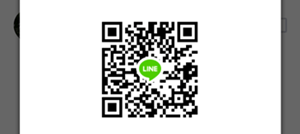
- Pridružite se skupini s povezavo za povabilo - Neposrednim povezavam s povabilom je lažje slediti kot QR kodam. Objavljene so na spletu na nekaterih forumih ali spletnih mestih. Kliknite povezavo in se pridružite skupini. Če gre za zasebno skupino, lahko prosite enega od članov ali lastnika skupine, da vam pošlje povezavo v zasebnem sporočilu.

- Pridružite se skupinskemu klepetu po e-pošti - Prijatelji vas lahko po e-pošti povabijo tudi v skupine linij. Prejeli boste e-poštno povabilo z neposredno povezavo, v kateri vas prosimo, da se pridružite njihovi skupini.
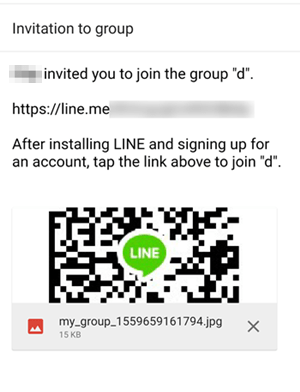
- Pridružite se skupini na liniji prek besedilnega sporočila - Še en dober zasebni način povabila prijateljev na liniji je prek besedilnih sporočil. Prejeli boste besedilo, v katerem piše, da ste bili povabljeni v skupino, skupaj z imenom pošiljatelja in hiperpovezavo, ki jo morate klikniti, če se želite pridružiti.
Kako najti skupine vrstic
Obstajajo skupine Line za številne niše, na primer ljubitelji določene računalniške igre ali anime. Te skupine je najbolje najti z uporabo brskalnika, Reddita ali Facebooka. Obstaja tudi veliko skupin, namenjenih pripadnikom določenih narodnosti in ljudem, ki želijo izvedeti več o teh narodih in državah, na primer skupina Združenega kraljestva. Poiščite internet in zagotovo boste našli skupino, ki bi vas morda zanimala.
Cilji moštva
Line je odličen kraj za druženje s prijatelji, lahko pa tudi spoznate veliko novih, zanimivih ljudi. Obstaja veliko drugih aplikacij in forumov, kjer se lahko zbirajo prijatelji in skupnosti, vendar Line omogoča, da postanete veliko bolj interaktivni kot druge platforme.
kaj pomeni jagoda na snapchatu
Ste član katere koli skupine na liniji? Če je odgovor pritrdilen, katere vrste skupin so in za kaj jih največ uporabljate? Povejte nam več v komentarjih spodaj!